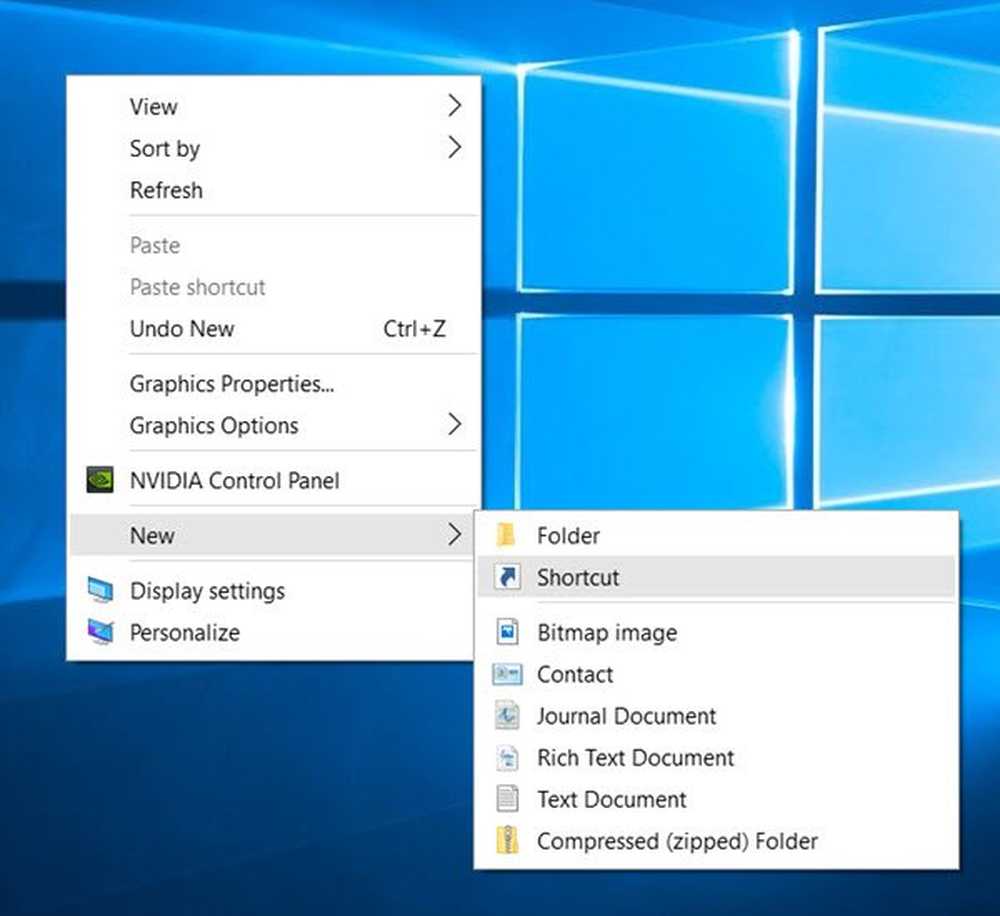Gestartete Taskleistenprogramme unter Windows 8/7 mithilfe von Hotkeys schneller starten

Ähnlich zu Windows Vista und Windows 7, Windows 8 Außerdem können Sie die angehefteten Taskleistenprogramme mithilfe von Hotkeys schnell starten. Windows weist standardmäßig den ersten 10 Elementen, die Sie in der Taskleiste oder der Schnellstartleiste platzieren, Tastenkombinationen zu.
Starten Sie Pinned-Taskleistenprogramme mithilfe von Hotkeys
Zum Starten drücken Sie einfach die Windows-Taste und die entsprechende Nummer. Um beispielsweise das 5. gepinnte Programm in der Taskleiste zu starten, drücken Sie Win + 5.

Dies wären die Windows-Schnellstarttasten in der folgenden Abbildung:
- Win + 1 - Internet Explorer
- Win + 2 - Windows Explorer
- Win + 3 - Windows Media Player
- Win + 4 - Firefox.
Hotkey einem beliebigen Programm zuordnen
Sie können auch jedem installierten Programm einen Schnellstart-Hotkey zuweisen. Alle Benutzer, die an der Zuweisung eines Hotkeys interessiert sind, müssen diese einfache Prozedur befolgen.
Klicken Sie mit der rechten Maustaste auf das Programmsymbol und wählen Sie Eigenschaften, und klicken Sie dann auf Abkürzung Tab. Klicken Sie anschließend einmal in die Kurztastenfeld, Drücken Sie dann die Hotkey-Kombination, die Sie zuweisen möchten (Ctrl-Shift-F, zum Beispiel). Dann klick OK und du bist fertig! Das Starten von Programmen wird nicht schneller.